Незважаючи на те, що оптичні носії інформації в останні роки все більше витісняються всілякими USB-пристроями на зразок зовнішніх HDD або звичайних флешок, оптичні диски не втрачають своєї актуальності, оскільки переважна більшість побутових програвачів в першу чергу розраховане саме на їх використання. Далі розглянемо, як записати фільм на диск, використовуючи для цього деякі найпростіші інструменти і засоби. Забігаючи трохи наперед, відразу можна сказати, що це можуть бути і стандартні засоби операційних систем Windows, і сторонні програми, призначені для роботи з образами дисків і віртуальними приводами.
Як записати фільм на диск: вибір носія
Перш ніж починати процес запису, необхідно визначитися з тим, який саме носій буде використаний. Найпоширенішими нині є саме DVD-диски. CD-носії або BD-диски в розрахунок не беремо, оскільки перші мають занадто малим об’ємом, а другий тип вимагає наявності спеціального пишучого приводу, який коштує досить дорого. А ось на будь-якому комп’ютері або ноутбуці (крім нетбуків) пишучий DVD-привід є практично завжди.
Що ж стосується «болванок», тут вибір невеликий. Використання одноразових носіїв DVD-R виглядає, м’яко кажучи, неактуальним. Куди краще скористатися дисками DVD-RW. Але, кажучи про те, як записати фільм на ДВД-диск, слід враховувати і типи RW-дисків (стандартні DVD5, двосторонні або двошарові DVD9).

Якщо використовувати саме DVD9, потрібно врахувати і різницю між двосторонніми і двошаровими носіями. У першому випадку, як уже зрозуміло, для запису можна використовувати дві сторони носія, на кожну з яких поміститься по 4,37 Гб, а при використанні двошарового носія можна відразу записати фільм (фільми) із загальним обсягом 8,5 Гб.
Використання звичайного копіювання
Тепер давайте подивимося, як записати фільм з комп’ютера на диск за допомогою самих примітивних засобів операційної системи. При вставці в привід порожнього диска з’явиться спливаюча підказка, після кліка по якій можна вибрати файли і записувати їх на носії.
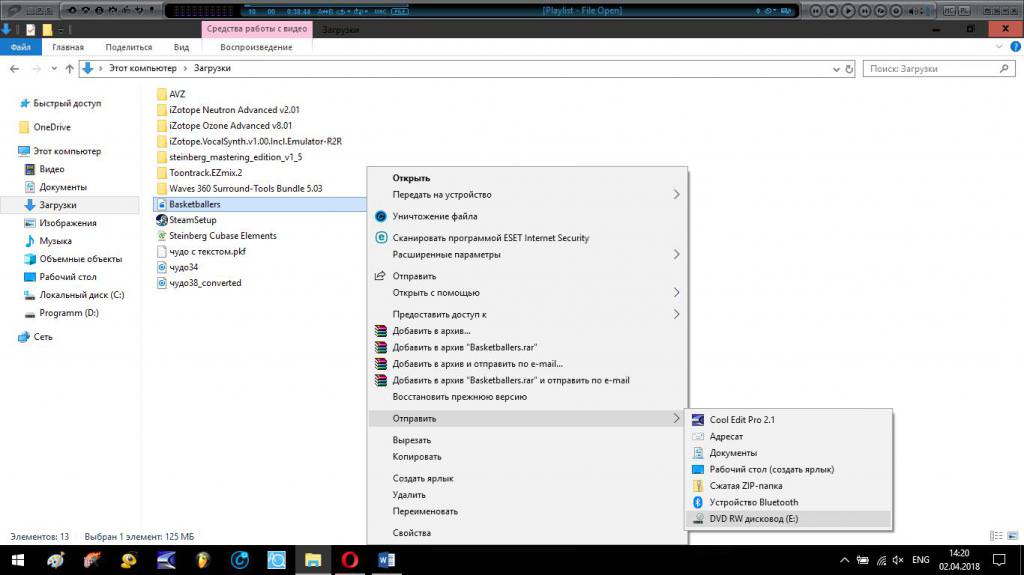
Можна зробити ще простіше, зазначивши файли і папки в самому звичайному Провіднику і використавши меню ПКМ з вибором пункту їх відправлення на потрібний носій.
Але тут є свої підступи. Якщо фільм завантажений з інтернету в стандартному DVD-форматі у вигляді двох папок з вмістом (VIDEO_TS і AIUDIO_TS), далеко не факт, що після звичайного копіювання побутової плеєр зможе відтворити оригінальне відео. Копіювання використовується в основному для одиночних файлів звичайних форматів (AVI, MPG, WMV, MKV, MP4 і т. д.).
DVD maker
Тепер кілька слів про те, як записати фільм на диск за допомогою «рідний» утиліти Windows під назвою «DVD-студія» (для сьомої версії і нижче).
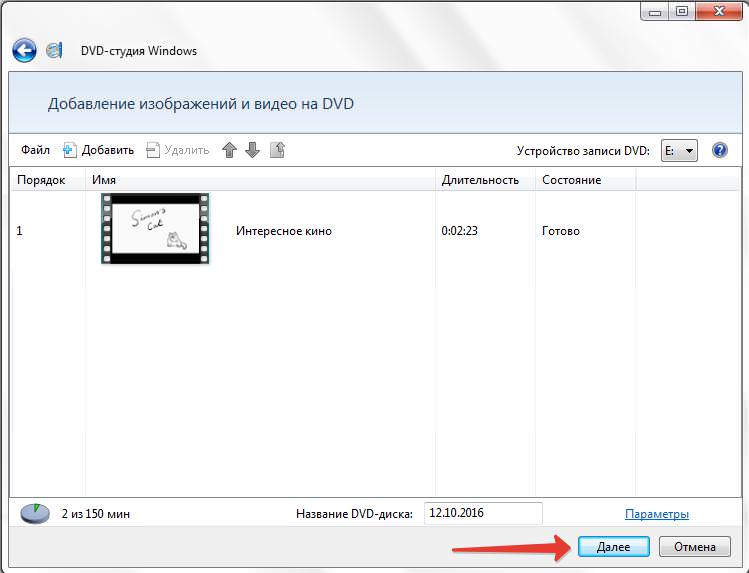
Весь процес запису зводиться до того, щоб у вікні додатка додати потрібні файли, налаштувати зовнішній вигляд основного меню з текстом і малюнками, а потім активувати старт процесу. При записі буде здійснено автоматичне конвертування доданих форматів саме в DVD (на виході отримаєте ті самі дві папки, згадані вище).
Найбільш популярні програми для запису дисків
Але, як показує практика, засобів Windows більшість користувачів особливо не довіряє, вважаючи за краще використовувати програми сторонніх розробників. Вони мають ту перевагу, що дозволяють вибирати кінцевий формат записуваного матеріалу і обходитися без застосування різного роду відео конвертерів (хоча іноді без них не обійтися). Як вже було сказано вище, для цього чудово підходять програми, розраховані на роботу з образами дисків, які до того ж дозволяють ще і емулювати оптичні приводи. Найкращими вважаються програми на кшталт Nero Burning ROM, UltraISO, Alcohol 120 % і т. д.
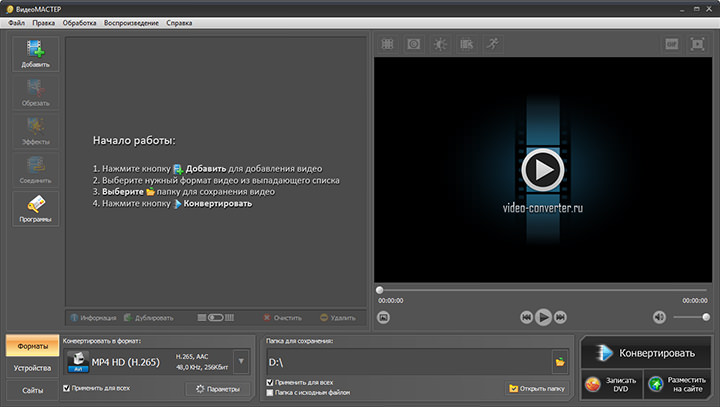
З вітчизняних розробок можна скористатися вузькоспрямованими утилітами начебто «ВидеоМАСТЕР», які дуже сильно нагадують стандартну програму Windows DVD maker.
Як записати фільм на DVD-диск за допомогою Nero Express?
Тепер подивимося на сам процес запису, а в якості прикладу візьмемо додаток Nero Express, яке є однією зі складових більш повного пакету Nero Burning ROM. Записати фільми на диск програма дозволяє, що називається, в два рахунки.
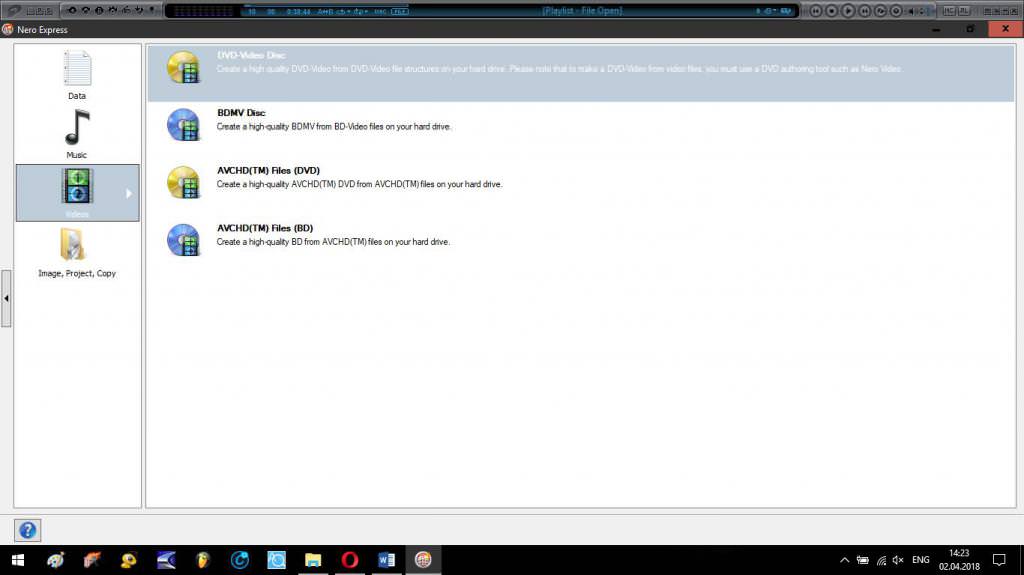
Після старту програми потрібно вибрати відповідний розділ меню формат записуваного диска (хоча, як і в Windows, доречно застосувати звичайну запис даних, яка схожа прямого копіювання). Далі у вікні праворуч встановлюється потрібний кінцевий формат.
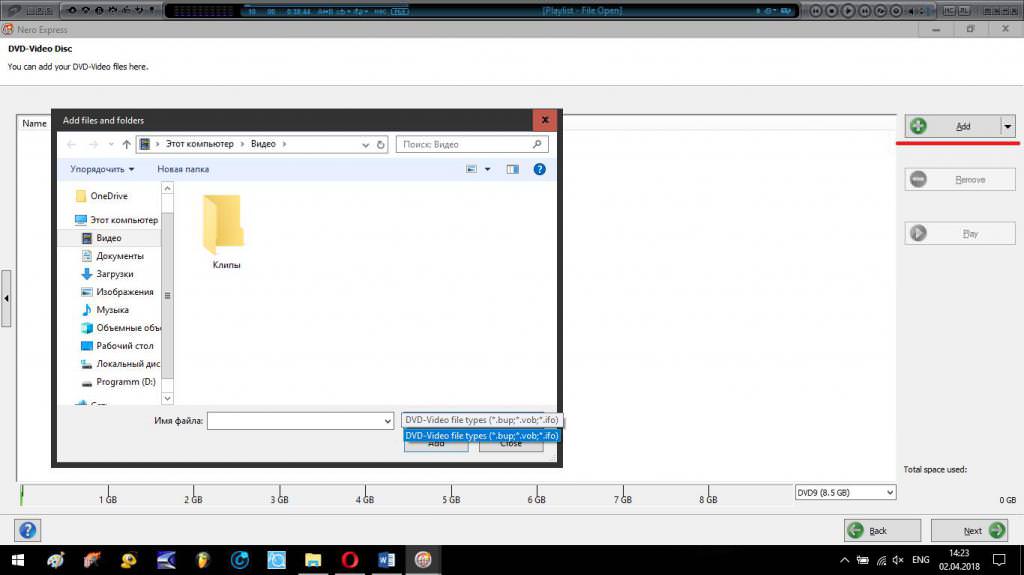
Після цього додаються файли (для DVD файли форматів BUP, VOB і NFO можна додавати окремо), після чого вказується назва диска, вибирається рекодер і активується старт запису.
Що слід врахувати при запису?
Як записати фільм на диск, трохи зрозуміло. Тепер найголовніше – тонкощі налаштувань програм для запису дисків.
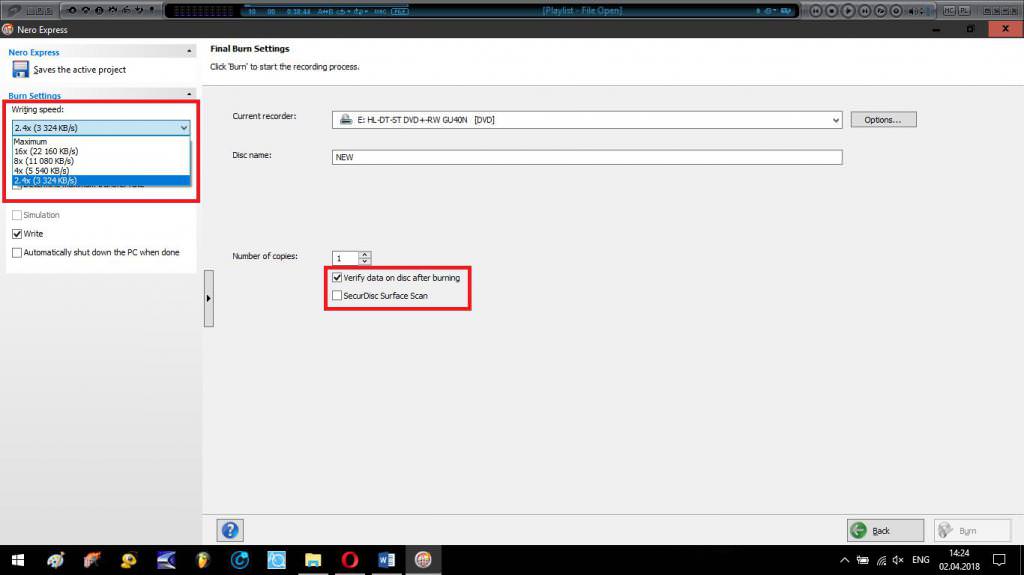
Насамперед, зверніть увагу на швидкість запису. Виставляйте її на самий мінімум, який підтримує використовується диск. Перед стартом пропалення бажано відразу ж відзначити пункт перевірки даних після закінчення запису (верифікація). Якщо потрібно створення мультисессии з можливістю подальшого додавання файлів, майте на увазі, що деякі побутові плеєри дописаний матеріал можуть і не відтворити, банально не визначивши, що він фізично присутній на диску. Тому краще встановити запис з фіналізацією (Disc-at-once), а при необхідності, якщо використовується диск, надалі стерти його і записати потрібну інформацію знову.
Якщо ж програвач вибраний або початковий формат відтворювати не вміє, використовуйте спочатку конвертування в розпізнаваний формат, а тільки потім запис (наприклад, для перетворення MKV в AVI). При цьому можна обмежитися створенням диска з даними без використання вибору відеоформатів.
Замість підсумку
Як бачимо, записати фільм на диск особливої праці не складає. Описані вище засоби в рівній мірі можна застосовувати і для запису оптичних носіїв з іншим вмістом (аудіо, графіка тощо). Як вже зрозуміло, при цьому зовсім необов’язково ставити спеціалізовані вихідні формати дисків, а можна обійтися і без цього. Але тут – за бажанням.
Нарешті, якщо потрібно переписати фільм з одного диска на інший, зовсім необов’язково копіювати його на вінчестер або займатися перетворенням формату. У таких ситуаціях чудово підійдуть старі перевірені програми на кшталт Clone DVD.








